Erweitern Sie Ihre Seitenleiste mit weiteren Apps aus dem Edge Add-ons Store
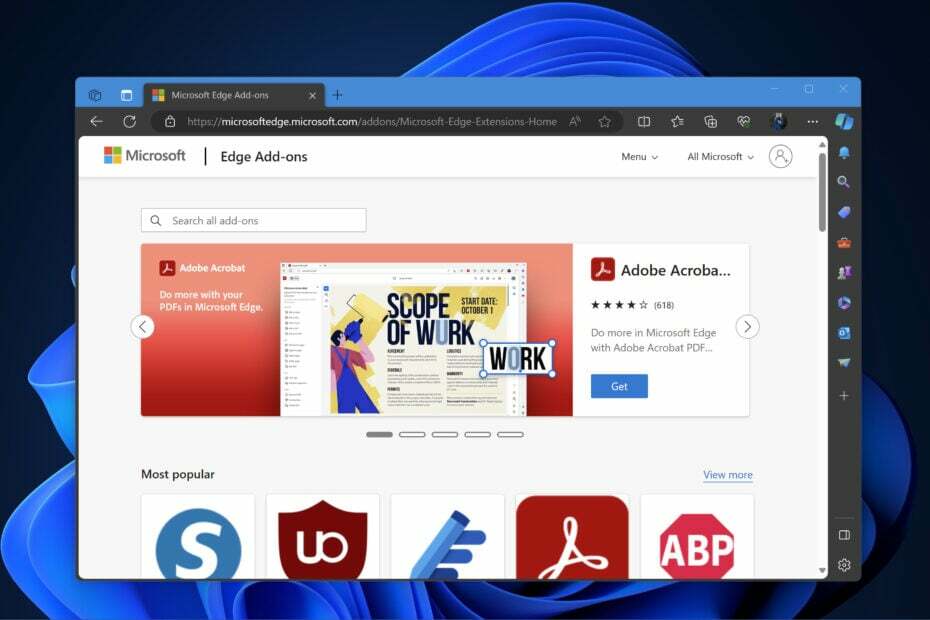
Die Seitenleiste in Microsoft Edge ermöglicht Ihnen Multitasking und ermöglicht Ihnen den Zugriff auf Tools, Apps und mehr in Ihrem aktuellen Tab, ohne Ihren Arbeitsablauf zu unterbrechen. Die Seitenleiste ist in einige der beliebtesten Apps wie Instagram, Spotify, Facebook und mehr integriert.
Darüber hinaus hat Microsoft jetzt einen speziellen Sidebar-Apps-Katalog im Edge Add-ons Store veröffentlicht, damit Benutzer weitere Apps erkunden und zur Sidebar hinzufügen können. Sie können jede App hinzufügen, indem Sie auf „Anpassen“ klicken + (plus) Symbol und klicken Sie auf die App. Dann öffnet es sich in der Seitenleiste und Sie können es anpinnen und Benachrichtigungen erhalten.
Bereits im August dieses Jahres Microsoft gab bekannt Unterstützung für die Entwicklung von Drittanbieter-Erweiterungen für die Edge-Seitenleiste und wie Entwickler ihre Progressive Web Apps (PWAs) erstellen können unterstützen und anpassen auf die minimale Seitenleistenbreite.
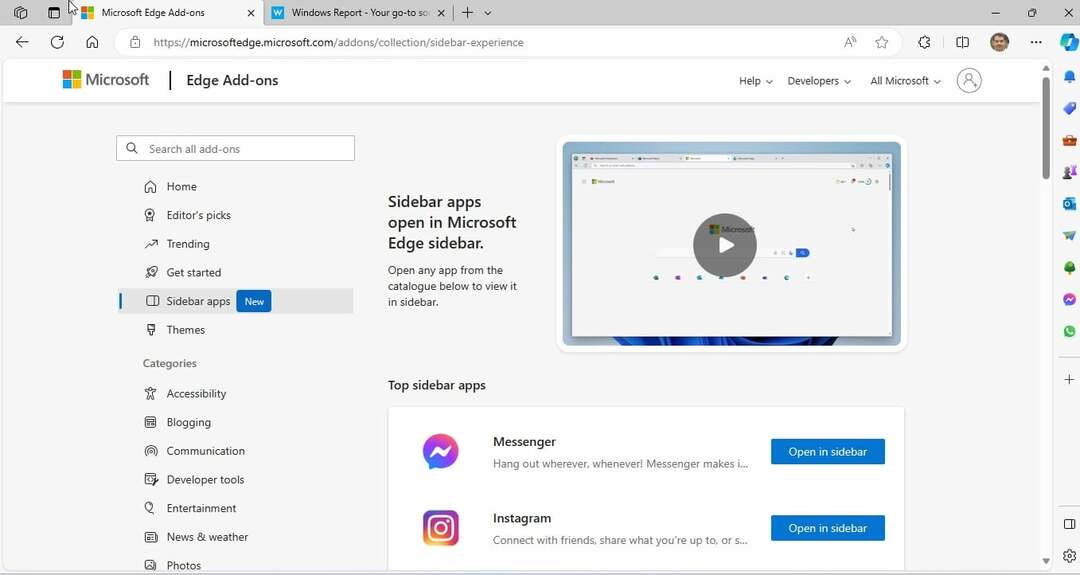
Um auf Sidebar-Apps aus dem Microsoft Edge-Add-ons-Store zuzugreifen und diese zur Sidebar in Edge hinzuzufügen, führen Sie die folgenden Schritte aus:
- Offen Microsoft Edge.
- Besuche den Edge Add-ons Store.
- Klicke auf Seitenleisten-Apps.
- Wählen Sie eine App aus Top-Sidebar-Apps oder Weitere Sidebar-Apps oder danach suchen.
- Drücke den In der Seitenleiste öffnen Taste.
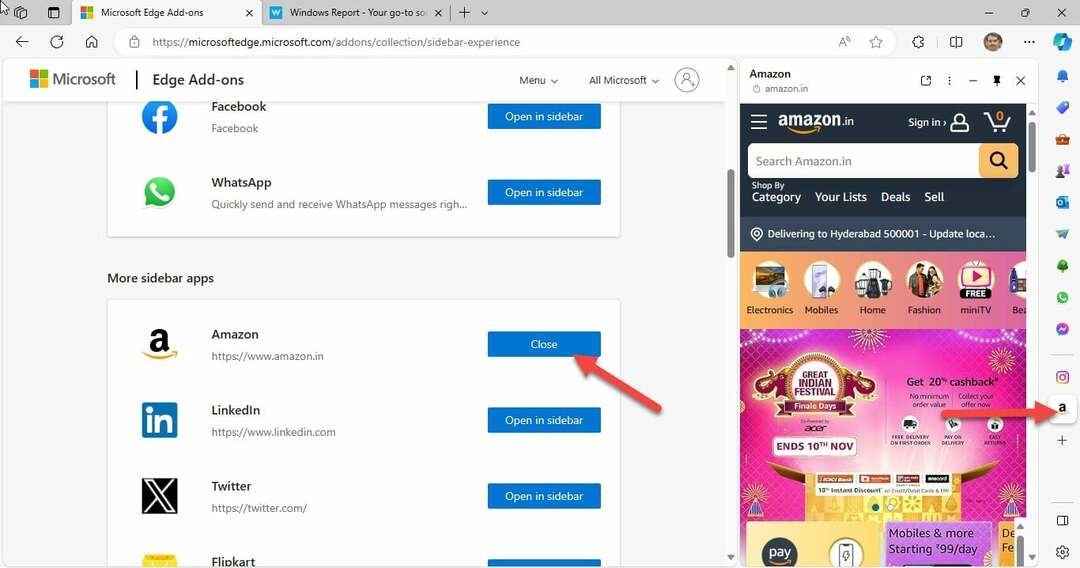
Nachdem Sie diese Schritte ausgeführt haben, sind Ihre bevorzugten Sidebar-Apps nur einen Klick entfernt. Und denken Sie daran, dass Sie im Add-ons-Store jederzeit weitere hinzufügen können.
Wie oft verwenden Sie Seitenleisten-Apps in Microsoft Edge? Teilen Sie Ihre Meinung dazu und zum neuen Sidebar-Apps-Katalog im Kommentarbereich unten mit und wir werden das Gespräch fortsetzen.


